他のカレンダーと同じように、Outlook カレンダー共有できる場合、権限を変更しようとしたときにエラーが発生した場合は、変更した権限は保存できません場合は、この投稿が問題の解決に役立ちます。
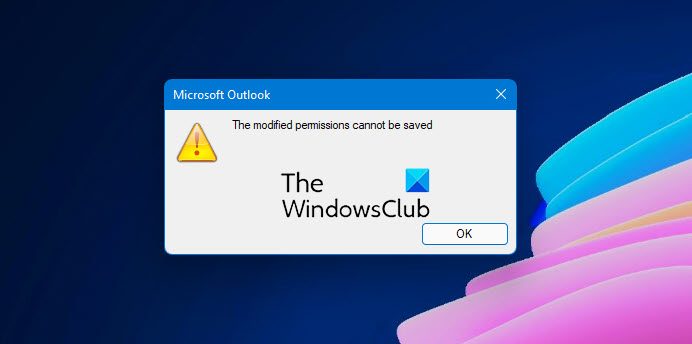
「変更されたアクセス許可を保存できません」エラーの原因は何ですか?
このエラーは、共有カレンダーの編集権限が変更され、代理人権限が与えられるか、ユーザーのリストから古いエントリが削除されると発生します。これらの変更は保存されず、エラーが表示されます。そうなったときは起こらない新しいカレンダーを作成し、ただし、古いカレンダーから新しいカレンダーにコピーする権限は機能しません。この問題を報告したユーザーによると、この問題はオンプレミスの Exchange と Office 365 が相互に同期しているハイブリッド環境で発生しました。
変更したアクセス許可を保存できません – Outlook カレンダー エラー
問題を解決するには 2 つの方法があります。 1 つ目は代理人アクセスを変更すること、2 つ目はオンラインから変更して同期し直すことです。
1] 代理アクセスの変更:
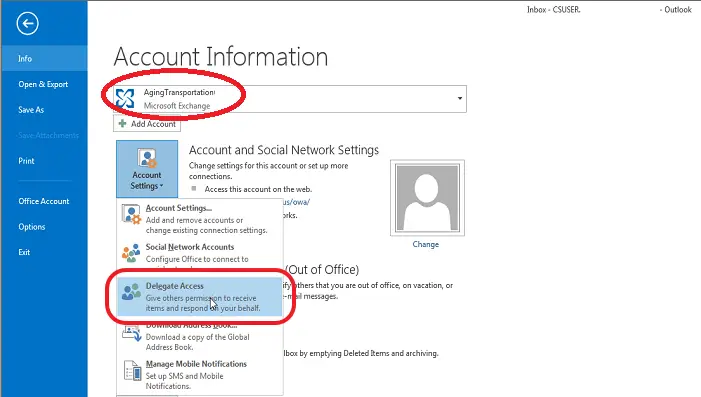
この方法を使用すると、メールボックス レベルでアクセス制御リスト (ACL) の再書き込みが強制され、これがフォルダーに反映されます (つまり、代理アクセスの付与、適用、削除)。
- Outlook > [ファイル] > [アカウント設定] > [代理アクセス]
- [追加] をクリックし、グローバル アドレス リスト フィールドで任意のユーザーをクリックします。
- [権限] ページで [OK] をクリックし、[適用] をクリックして、もう一度 [OK] をクリックします。
- [ファイル] タブを選択し、[アカウント設定]、[代理アクセス] の順にクリックし、手順 2 で追加したユーザーを削除します。
2]オンライン方法:
これで問題が解決しない場合は、Outlook Web を使用して修正できます。カレンダー アプリに移動し、権限を確認します。ここでは、誰も追加または削除せずに共有許可を変更できます。この後、Outlook アプリを再度開くと、変更が反映されます。
代理アクセスは何をしますか?
代理人アクセス方法を使用すると、ユーザーは、他の人の代わりに電子メールやメッセージを作成したり、会議出席依頼に応答したりするためのアクセス許可を付与できます。そのため、フォルダーへのアクセスの共有に限定されず、メールやカレンダーの管理も可能になります。次のようなさまざまな権限レベルを設定できます。査読者、著者、編集者。
代理人のアクセス許可は何をするのでしょうか?
- 査読者:項目を読みます。
- 著者: アイテムを直接読み取り、クレートします。タスクまたはカレンダーフォルダーを選択し、代わりにアイテムを送信します。
- エディタ:この役割は、作成者の権限、作成したアイテムの変更と削除など、ほぼすべてのことを行うことができます。
投稿がわかりやすく、Outlook カレンダーのエラーを修正できたことを願っています。変更したアクセス許可をコンピュータに保存できない問題。






